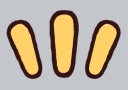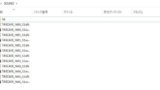Windows10のエクスプローラーでファイルを整理していると、開くフォルダによっては表示形式、アイコンサイズが勝手に変更されていることがあります。
調べてみるとこれはWindows10の「フォルダーの種類」という機能で、フォルダ内にあるファイルの種類によって表示形式が自動的に変わるようになっている為です。
たとえば音楽ファイルのあるフォルダを開くと下画像のように詳細表示になります。

私はファイルのコピペを頻繁に行うので、マウスカーソルが合わせやすい「中アイコン」表示が好きなのですが、フォルダによっては上画像のように詳細表示になったり、「大アイコン」表示になったりすることも。
その都度表示を「中アイコン」に変更してもいつの間にか元に戻されていて、とてもおせっかいな機能だったりします。
この機能を完全に無効にする方法を紹介します。
Windows10でフォルダの種類(表示形式、アイコンサイズ)が勝手に変更される現象の解決法
スタートボタンを右クリックして「ファイル名を指定して実行」を開きます。(Windowsキー + R でも可)名前のテキストボックスに「regedit」と入力しOKボタンをクリックします。
レジストリエディターが起動するので、以下の場所まで移動します。
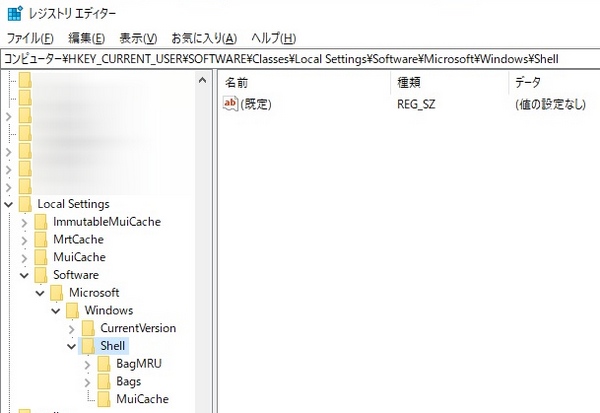
Shellの下にある「BagMRU」と「Bags」を右クリックから削除します。

Shellを右クリックして、「新規」→「キー」→ Bags と入力します。
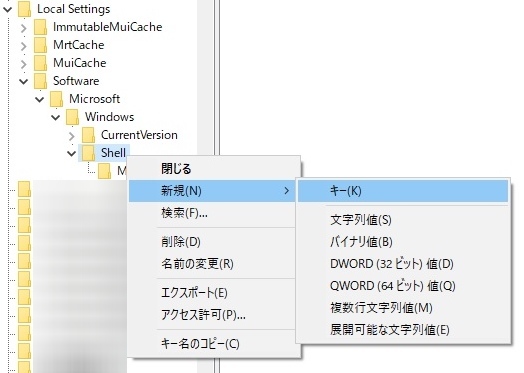
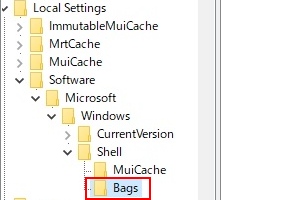
同じように「Bags」を右クリックして、「新規」→「キー」→ AllFolders と入力します。
また同じように「AllFolders」を右クリックして、「新規」→「キー」→ Shell と入力します。
さらにまた同じように「Shell」を右クリックして、「新規」→「文字列値」→ FolderType と入力します。
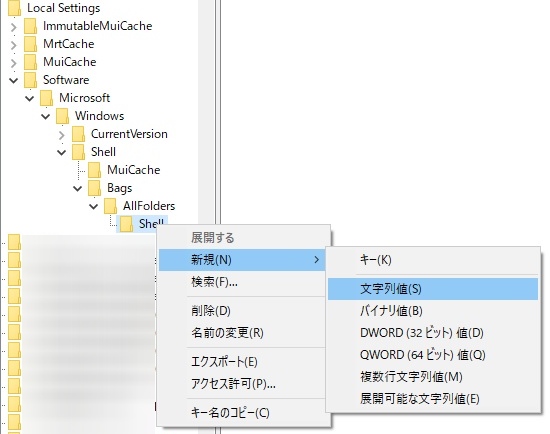
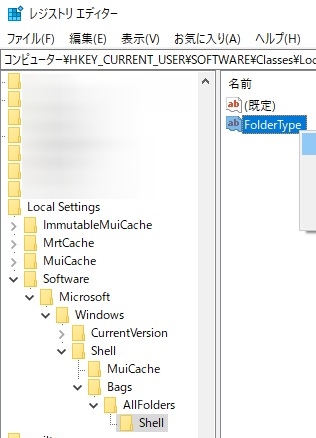
右側のウィンドウの「FolderType」を右クリック→「修正」を選択。値のデータに NotSpecified と入力します。
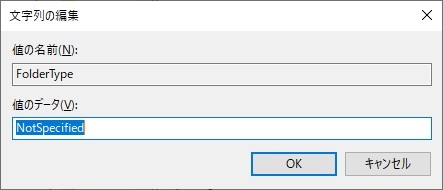
最終的にはこのような感じになります。
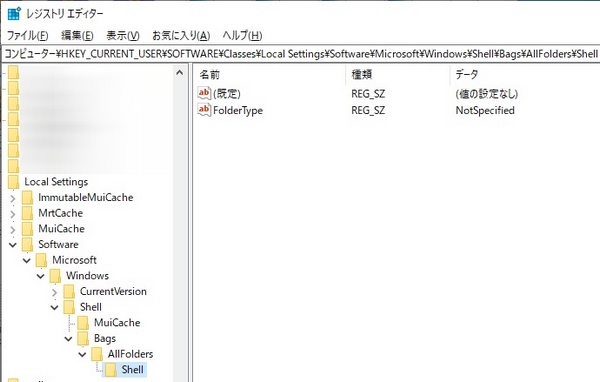
これでフォルダの種類(表示形式、アイコンサイズ)が勝手に変更される機能が無効化されます。
これ以降はフォルダの表示設定が初期状態に戻っていますが、一度変更すれば設定が保存されるので、まずはよく使うフォルダを優先的に変更します。
もちろん、フォルダAは中アイコン表示、フォルダBは詳細表示といった個別に変更することも可能です。
一気に全部変更しようとするとしんどいので、よく使うフォルダを優先的に変更したあとは、変更したいフォルダが出てきたときにその都度変更すればいいでしょう。